사용자 지정 숫자 형식 사용 (Microsoft Excel)
Excel은 사용할 수있는 미리 정의 된 몇 가지 숫자 형식을 제공합니다.
Excel에서 미리 정의하지 않은 숫자 형식이 필요한 경우가있을 수 있습니다. 다행히도 숫자가 표시되는 방식을 완벽하게 제어 할 수있는 사용자 지정 숫자 형식을 만들 수 있습니다.
사용자 지정 숫자 형식은 서식 코드를 사용하여 만들어집니다.
사용자 지정 숫자 형식을 만들려면 먼저 형식 코드가 어떻게 작동하는지 이해해야합니다. 다음 몇 가지 팁에서는 Excel에서 이해하는 각 서식 코드를 살펴 봅니다. (link : / excel-Understanding_Number_Formatting_Codes [here],`link : / excel-Understanding_Date_and_Time_Formatting_Codes [here]`및`link : / excel-Understanding_Color_and_Conditional_Formatting_Codes [here]`참조)
이 코드를 공부하면 자신 만의 형식을 만들 준비가 된 것입니다.
형식화 코드를 이해하면 자신 만의 형식을 만들 수 있습니다. 먼저 서식을 지정할 셀을 선택한 다음 서식 메뉴에서 셀을 선택하면됩니다. 셀 서식 대화 상자가 표시되면 숫자 탭을 선택하고 숫자 범주로 사용자 지정을 선택했는지 확인합니다. 이는 범주 목록의 맨 아래 선택 항목입니다.
(그림 1 참조)
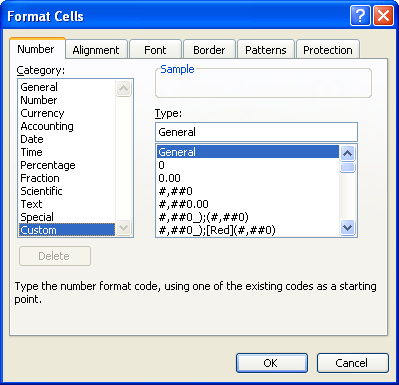
그림 1. 셀 서식 대화 상자의 숫자 탭.
대화 상자의 오른쪽에있는 유형 필드에는 현재 선택한 숫자 형식에 대한 코드가 있습니다. 이 코드를 변경하거나 단순히 자신의 코드를 입력 할 수 있습니다. 형식에 조건부와 색상을 추가하면 실제로 매우 복잡해질 수 있습니다. 입력 한 내용은 자동으로 사용자 지정 범주에 추가되며 통합 문서 내 어디에서나 사용할 수 있습니다.
_ExcelTips_는 비용 효율적인 Microsoft Excel 교육을위한 소스입니다.
이 팁 (2673)은 Microsoft Excel 97, 2000, 2002 및 2003에 적용됩니다.